
软件大小:11.52 MB软件语言:简体中文授权方式:免费软件
更新时间:2021-01-06运行环境:Win ALL
推荐下载 软件大小 版本说明 下载地址
悦书PDF阅读器是一款功能强大的PDF阅读工具,能够让用户将PDF文档免费转换成WORD文件,为用户提供精准的识别率的特点,使得用户可以极为快捷的进行转换,并且悦书PDF阅读器可以对PDF文档进行加密及解密,使得用户进行文档阅读更加安全,通过强大的功能,让用户更加便捷、高效的进行PDF文档处理。
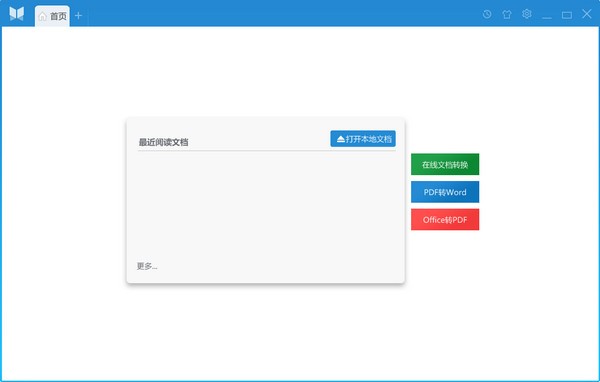
悦书PDF阅读器特点介绍
1.多种格式支持
支持PDF,Mobi等常用阅读文档格式并支持Office文档格式和图片格式以及多种开发语言文档。
2.文档转换
支持Office文档在线互转,并支持PDF文档本地转换。
3.安全保护
支持PDF文档加密和解密,文档阅读更加安全。
4.阅读体验
PDF文档阅读支持高亮,下划线,批注等功能,多种阅读模式一键切换,体验最佳的阅读模式。
悦书PDF阅读器功能介绍
1.超过百种文档格式支持
支持PDF,CHM,Mobi,EPUB,XPS,Djvu等常用阅读文档格式
支持Word,Excel,PPT ,txt文档格式
支持Png,jpg,jpeg,bmp,PSD,gif,ico等多种图片格式
支持C、C++、Java、C#、XML、HTML、PHP、CSS、ini文件、
批处理文件、Javascript、ASP、VB、VBS、SQL、Objective-C
Python、LuaTeX、TCL汇编言、Ruby等近百种编码格式
2.简单快捷的文档转换功能
文档在线转换支持Word,Excel,PPT转换成PDF文档
也支持PDF转换成Word文档,自由转换轻松便捷
客户端本地转换,支持PDF转换成doc,docx,rtf的文档格式
识别率更高,转换效率更快
3.多种阅读模式和功能,让工作生活更愉快
智能开启文档,调整最佳阅读比例,让阅读更加有效
多种注释功能,工作学习更加方便高效
邮件一键发送,简单快捷
悦书PDF阅读器使用教程
一、如何在线将PDF转换为PPT?
1、首先打开浏览器进入悦书PDF在线转换后,在界面的上方导航栏中找到“开始转换”,点击并进入转换页面,找到并点击“PDF转PPT”功能。【进行文件转换需要登录账号,可使用QQ或微信扫码登录即可。】
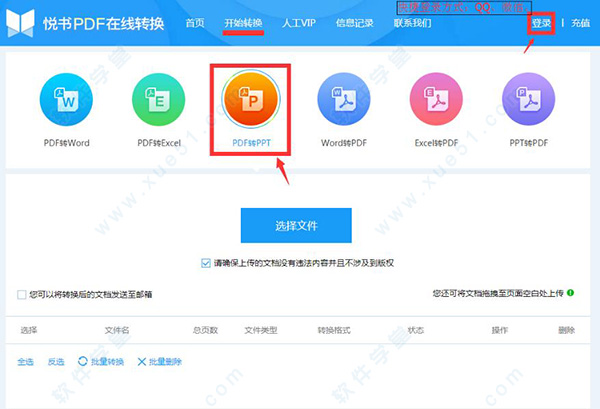
2、QQ或微信扫码登录账号,点击界面中间“选择文件”,弹出小窗口查找到需要转换的PDF文件或多个文件,选中并打开文件即可立即上传。
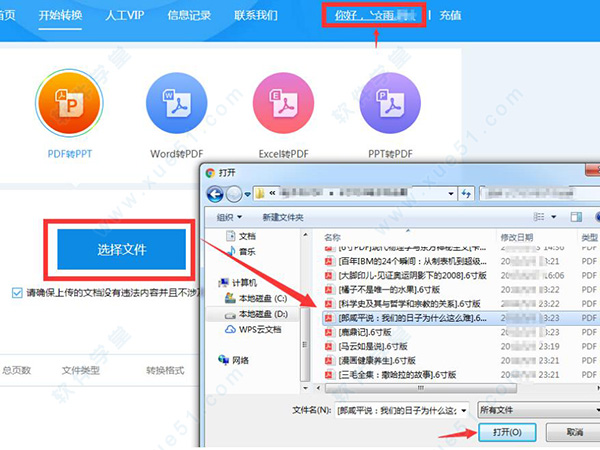
3、根据PDF文件的大小上传速度也会有变化,请耐心等待,上传文件成功后将自动勾选。需注意转换格式的选择:有Excel、Word、PPT三种格式,选择PPT格式并点击“开始转换”即可。(可以勾选转换后的文档发送到邮箱,非常强力的一个功能。)
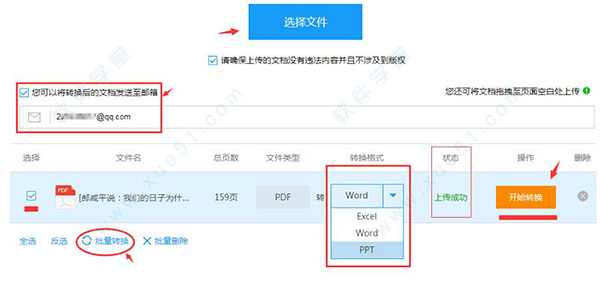
4、当文件转换成功后并会收到邮件提示,点击邮件可查看到已成功转换的内容,可点击邮件内容中操作“下载”即可完成。当然,除了邮件中的下载保存,也可点击悦书在线转换页面“下载”按钮将文件保存在电脑上。
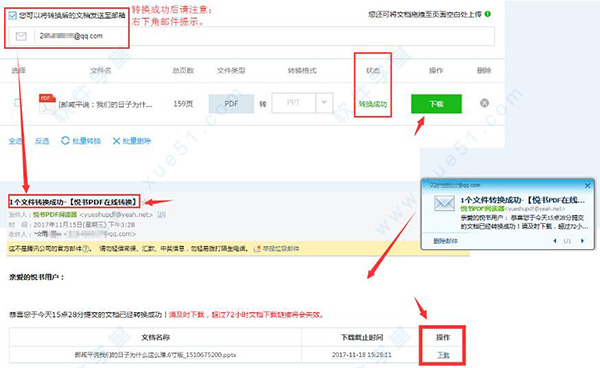
二、PDF多窗口阅读,体现多个文档同时查看
1、双击“悦书PDF阅读器”图标打开软件。如果有阅读记录可直接点开阅读,又或者菜单栏‘+’打开新的文件。其实还有一个打开文件的非常便利方法就是,可直接把文件拖入到阅读器中即可打开。
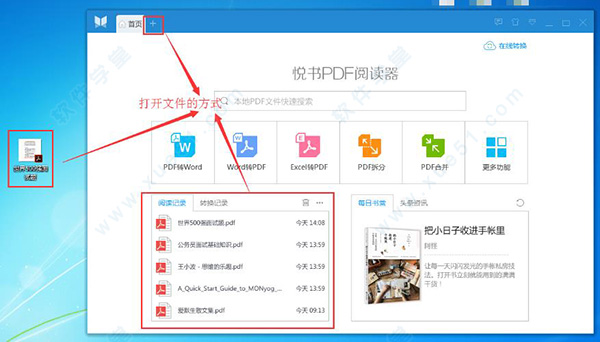
2、可见已同时打开4个文件,是否觉得如果需同时查看还得相互切换,十分的麻烦?在阅读器里,已实现了多个小窗口阅读。

3、想拖出新的阅读小窗口非常简单,只要左键按住需要的文件拖出阅读器立即松开左键,随即就出现新的小窗口展现,这个功能非常方便浏览文件,满足部分群众的需求,可以同一文件阅读不相同的段落,查找不同部分的内容。
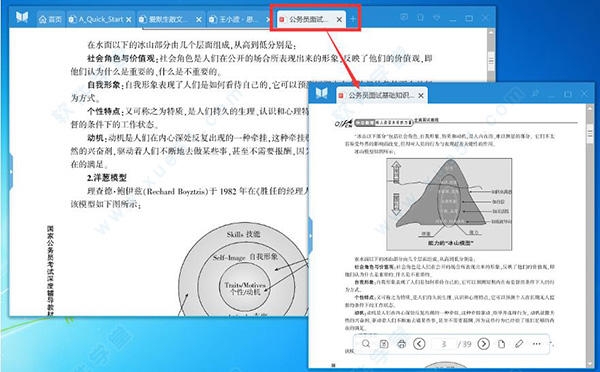
4、当然,并不限于只能拖出一个小窗口阅读,完全支持文件多屏阅读的,只要把需要的文件左键按住拉出小窗口即可。显而易见,这样的一个阅读功能,完全胜于从前的阅读模式。
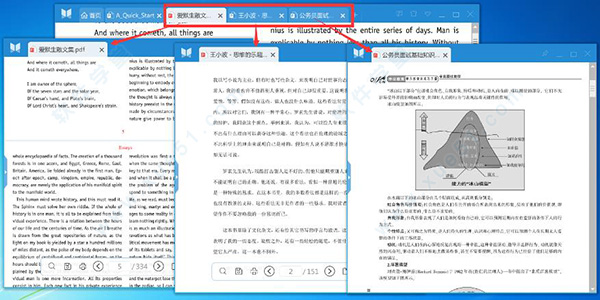
5、当我们阅读完可直接点击‘×’便能关闭小窗口。这时有人细心会发现应该打哪个×关闭呢?其实两个‘×’都可以点击关闭小窗口。
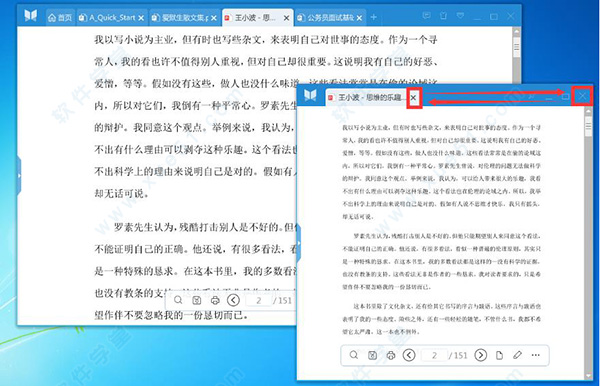
三、如何打开PDF文件查找关键词
1、运行最新版本的悦书PDF阅读器,软件界面打开之后,需要点击软件左上角的“+”选项或左下方“打开文件”选项,打开需要进行查找操作的PDF文件。
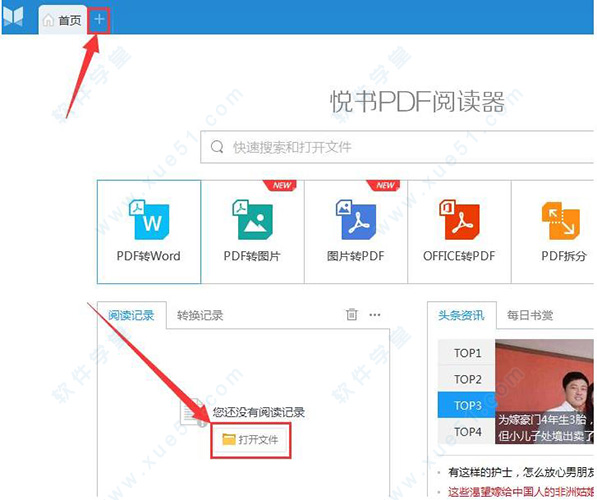
2、将PDF文件打开后,点击文件下方工具栏里的“查找”选项,点击之后便会出现“搜索”功能,在搜索框输入需要查找的关键词即可。
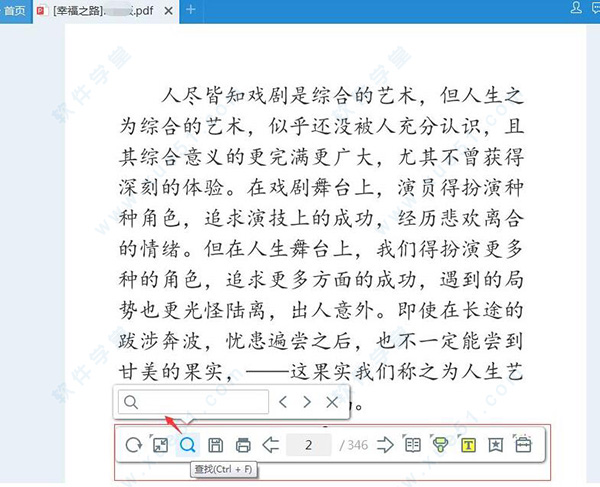
3、输入关键词查找,会自动快速查找到关键词其中的一处,并会有提示共有多少个关键词。
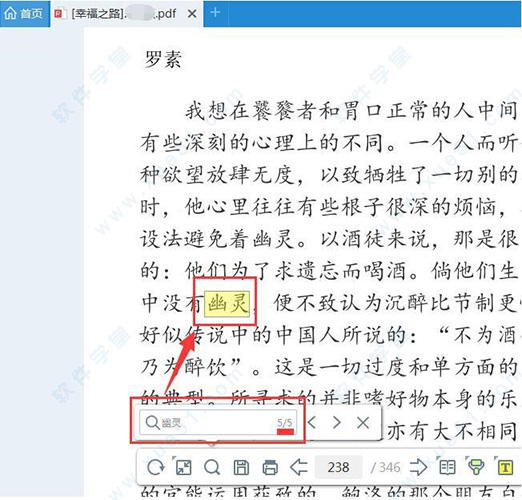
四、如何将PDF转图片格式?
1、运行最新版本的悦书PDF阅读器,点击软件首页界面“PDF转图片”功能并打开。
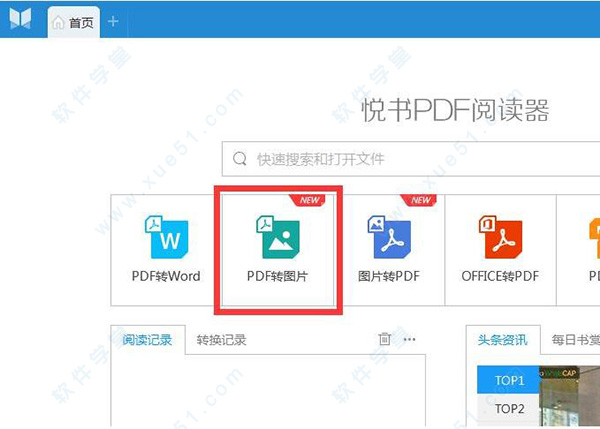
2、打开PDF转图片界面后,点击左上角“添加文件”或中间“打开或拖拽文件到此窗口”选项,点击并弹出小窗口,查找到需要转换的PDF文件或多个文件,添加到软件中即可。
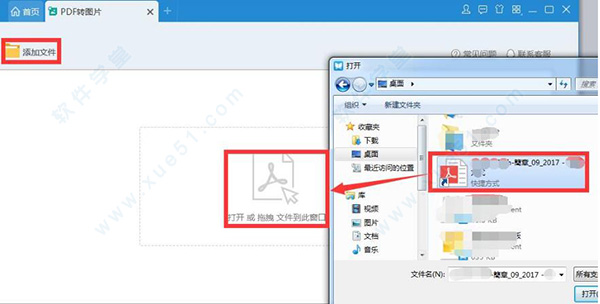
3、添加PDF文件之后,选择需要转换的页码,并设置转换格式和输出路径。软件左下角转换格式选择有JPG、JPEG、PNG、BMP等4种格式,转换模式可选择生成多张图片或生成一张图片,根据自己的需要并设置保存的路径【默认路径为桌面】。设置完成之后就可以直接点击右下角“开始转换”按钮进行文件转换。
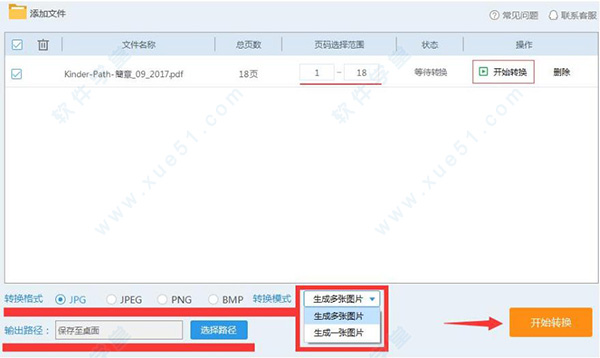
4、点击开始转换后“状态”显示正在转换,“操作”呈现开始转换字体为灰色,代表正在转换进行中,请耐心等候一会,转换完成之后状态并会提示绿色字体“转换成功”,便会出现“打开目录”。点击直接打开或者打开文件所保存的路径即可(默认保存在你所设置的目录下)。

5、根据第3步选择“转换模式”生成多张图片或生成一张图片,那么转换成功后,打开文件夹查看转换成果吧,是不是满满都是需要的图片资料!
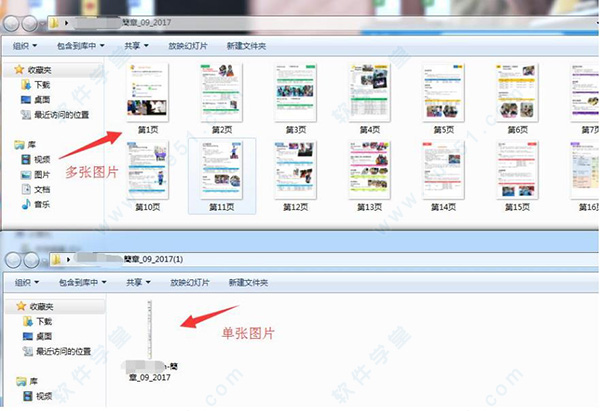
悦书PDF阅读器更新日志
1.优化转换组件,提供更优质的转换效果;
2.提升整体产品性能,优化打开速度。

PDF阅读器是办公用户常用到的一款阅读软件,操作简单且功能实用,能够为用户提供更快速、舒适的阅读体验,启动也十分迅速,本站给大家带来常用的PDF阅读器软件大全下载,感兴趣的小伙伴们快来来看看吧~~